更改账户名称win7的步骤 win7怎么更改账户名称
更新时间:2021-08-29 16:32:00作者:huige
我们在win7系统中要登录的时候,都会默认有一个账户名称administrator,但是许多人可能不喜欢这个名称,就想要进行更改,然而有一部分win7专业版系统用户可能还不知道要怎么更改账户名称,带着这个问题,这就教大家更改账户名称win7的步骤给大家参阅。
具体步骤如下:
1、在win7操作系统桌面上,点击左下角开始选择控制面板选项进入。
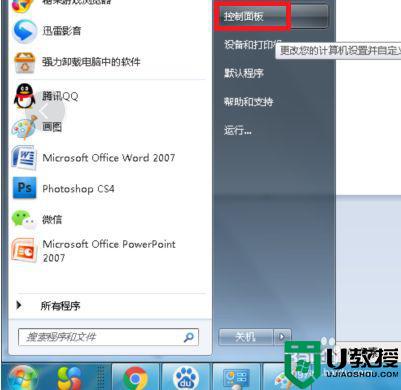
2、进入控制面板界面,点击用户帐户选项进入。

3、点击管理其他帐户选项进入,继续下一步操作。
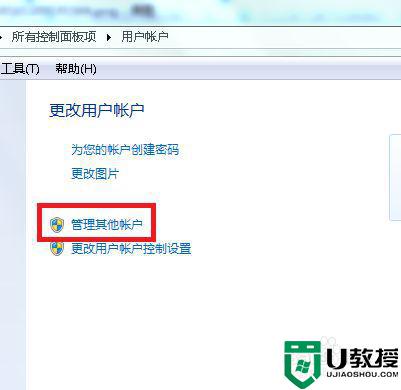
4、点击当前登录帐号进入。
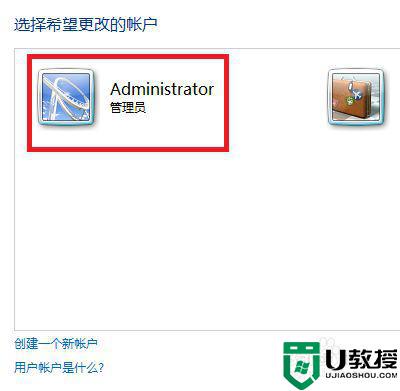
5、进入更改帐户界面,点击更改帐户名称选项进入。
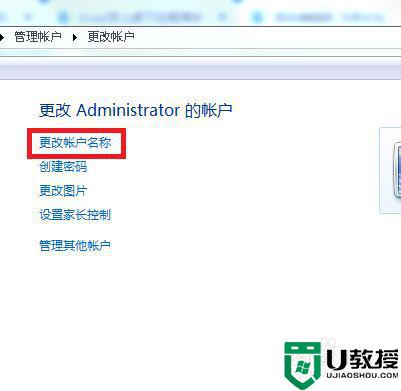
6、最后输入新的帐户名称,然后点击更改名称按钮即可。
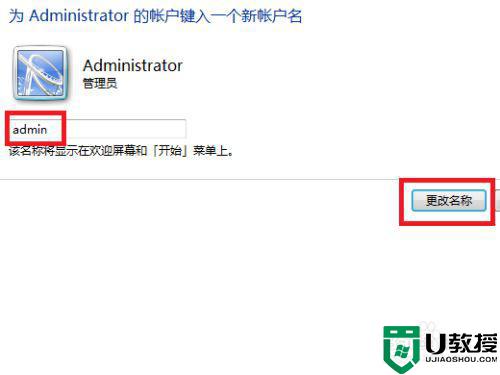
关于win7怎么更改账户名称的详细内容就给大家讲述到这边了,也想改的用户们可以按照上面的方法来进行更改,更多精彩内容欢迎继续关注本站!
更改账户名称win7的步骤 win7怎么更改账户名称相关教程
- win7账户名称怎么改 win7电脑账户名称怎么改
- win7怎样更改盘符名称 win7电脑修改盘符名称的步骤
- win7更改e盘名称的方法 win 7电脑怎么设置e盘名称
- win7怎样修改guest账户密码 win7修改guest账户密码的步骤
- windows7怎么修改用户名 怎么改windows7账户名
- Win7系统怎么更改账户的密码?
- 怎么更改win7系统用户名?
- 怎么更改win7系统用户名?
- win7控制面板没有更改账户选项怎么回事_win7控制面板没有更改账户选项解决技巧
- win7用户名字更改教程
- Win11怎么用U盘安装 Win11系统U盘安装教程
- Win10如何删除登录账号 Win10删除登录账号的方法
- win7系统分区教程
- win7共享打印机用户名和密码每次都要输入怎么办
- Win7连接不上网络错误代码651
- Win7防火墙提示“错误3:系统找不到指定路径”的解决措施
热门推荐
win7系统教程推荐
- 1 win7电脑定时开机怎么设置 win7系统设置定时开机方法
- 2 win7玩魔兽争霸3提示内存不足解决方法
- 3 最新可用的win7专业版激活码 win7专业版永久激活码合集2022
- 4 星际争霸win7全屏设置方法 星际争霸如何全屏win7
- 5 星际争霸win7打不开怎么回事 win7星际争霸无法启动如何处理
- 6 win7电脑截屏的快捷键是什么 win7电脑怎样截屏快捷键
- 7 win7怎么更改屏幕亮度 win7改屏幕亮度设置方法
- 8 win7管理员账户被停用怎么办 win7管理员账户被停用如何解决
- 9 win7如何清理c盘空间不影响系统 win7怎么清理c盘空间而不影响正常使用
- 10 win7显示内存不足怎么解决 win7经常显示内存不足怎么办

